| 文書番号:5594 |
| Q.【LogitecNAS】【ご参考】ロジテックNASへの「ARC serve replication r16.5 SP1」の仕様内容/インストール/設定方法は?
|
|
| |
【LogitecNAS】【ご参考】ロジテックNASへの「ARC serve replication r16.5 SP1」の仕様内容/インストール/設定方法は?
本コンテンツは「ARC serve replication r16.5 SP1」の手順になります。
「ARC serve replication r16.5 SP7a」の方はこちら。
|
|
 ARC Serve ライセンスについて ARC Serve ライセンスについて
・対象のNASの台数分、ライセンスが必要です。
以下の場合、親(複製元)、子(複製先)と、2ライセンスが必要となります。

 複製内容について 複製内容について
・複製対象は、「データ領域のみ」です。
※OSを含む、C:\windows フォルダ等のシステムは複製対象にはなりません。

また、上記を例とした場合、(親のDドライブの内容を、子のDドライブに複製する)
・異なる「OS」 ※ARCserve対象OSが前提
・異なる「容量」
・異なる「RAID」
でも、設定可能です。
※但し、容量については、親のレプリケーション対象フォルダの総容量が、
子の許容量内に収まるよう設計する必要があります。
 インストール インストール
ARCserveのCDにて、親(複製元)、子(複製先)に、各々コンポーネントをインストールします。

| 親/子 |
インストールする内容 |
| 親(複製元) |
CA ARCserve RHAエンジン |
|
| 子(複製先) |
CA ARCserve RHAエンジン |
CA ARCserve RHAコントロール |
上記内容で構築する場合の例を、以下にご参考として記載します。
ご利用の環境によっては、設定が異なる場合がございますので、
ご参考としてご利用ください。
なお、詳細につきましては、ARCserveの開発元にご相談ください。

 付属のCDから「CA ARCserve RHAエンジン」のインストール。 付属のCDから「CA ARCserve RHAエンジン」のインストール。
1.「コンポーネントのインストール」から、
「CA ARCserve RHAエンジンのインストール」をクリック。

2.日本語を選択のまま「OK」をクリックします。

3.インストールの準備が始まります。

4.「次へ」をクリックします。

5.使用許諾契約内容を「同意する」場合のみ、チェックし「次へ」をクリックします。

6.「ユーザ名」「所属」を任意で入力し、「次へ」をクリックします。

7.「次へ」をクリックします。

8.「次へ」をクリックします。

9.「インストール」をクリックします。

10.インストールが開始されます。

11.インストールが終了したら「完了」をクリックします。

以上で、親(複製元)の設定は完了です。

 付属のCDから「CA ARCserve RHAエンジン」のインストール。 付属のCDから「CA ARCserve RHAエンジン」のインストール。
1.「コンポーネントのインストール」から、
「CA ARCserve RHAエンジンのインストール」をクリック。

2.日本語を選択のまま「OK」をクリックします。

3.インストールの準備が始まります。

4.「次へ」をクリックします。

5.使用許諾契約内容を「同意する」場合のみ、チェックし「次へ」をクリックします。

6.「ユーザ名」「所属」を任意で入力し、「次へ」をクリックします。

7.「次へ」をクリックします。

8.「次へ」をクリックします。

9.「インストール」をクリックします。

10.インストールが開始されます。

11.インストールが終了したら「完了」をクリックします。

 付属のCDから「CA ARCserve RHAコントロール」のインストール。 付属のCDから「CA ARCserve RHAコントロール」のインストール。
1.「コンポーネントのインストール」から、
「CA ARCserve RHAコントロールサービスのインストール」をクリック。

2.日本語を選択のまま「OK」をクリックします。

3.インストールの準備が始まります。

4.「次へ」をクリックします。

5.使用許諾契約内容を「同意する」場合のみ、チェックし「次へ」をクリックします。

6.「ユーザ名」「所属」を任意で入力し、「次へ」をクリックします。

7.「次へ」をクリックします。

8.「次へ」をクリックします。

9.「次へ」をクリックします。

10.「次へ」をクリックします。

11.「インストール」をクリックします。

12.インストールが開始されます。

13.インストールが終了したら「完了」をクリックします。

 ライセンス登録をします。 ライセンス登録をします。
1.モダンUI画面で、「ARCserveRHA概要ページ」アイコンを起動します。


2.認証情報の画面が表示されます。
本NASへの管理者権限の「ユーザー名」と「パスワード」を入力します。
<ご参考>
ロジテックNASで特に基本設定がそのままの場合は、「admin/admin」になります。

3.ブラウザで以下の画面が表示されたら、「シナリオ管理」をクリックします。


4.ライセンスの警告が表示されたら、「OK」をクリックします。

5.CA ARCserve RHA マネージャーが開いたら「ヘルプ」 → 「登録」をクリックします。


6.「ライセンスキー」をを入力し「登録」ボタンをクリックします。

ご利用NAS数分、ライセンスキーを登録します。
※5~6の手順を繰り返します。 |
以上で、子(複製先)の設定と、ライセンス登録は完了です。
 複製のシナリオ作成と実行手順です。 複製のシナリオ作成と実行手順です。
1.モダンUI画面で、「ARCserveRHA概要ページ」アイコンを起動します。


2.認証情報の画面が表示されます。
本NASへの管理者権限の「ユーザー名」と「パスワード」を入力します。
<ご参考>
ロジテックNASで特に基本設定がそのままの場合は、「admin/admin」になります。

3.ブラウザで以下の画面が表示されたら、「シナリオ管理」をクリックします。


4.CA ARCserve RHA マネージャーが開いたら「シナリオ作成」ボタンをクリックします。

↓ 以下赤枠部分の箇所です。

5.「新規シナリオの作成」を選択し、「次へ」をクリックします。

6.以下、選択します。
| 選択 |
選択項目 |
| サーバータイプの選択 |
ファイルサーバー |
| 製品タイプの選択 |
レプリケーションおよびデータリカバリ シナリオ |
| 総合オプション |
なし |

7.任意で「シナリオ名」を入力後、親NAS、子NASのIPアドレスを入力します。
| 選択 |
選択項目 |
| マスタ ホスト名/IP |
親側(複製元)のIPアドレスを入力。 |
| レプリカホスト名/IP |
子側(複製先)のIPアドレスを入力。 |

以下は例です。実際に入力するIPアドレスは、NASに固定したIPアドレスを入力ください。
・例では、マスタ(複製元)を、172.17.21.55。
・例では、レプリカ(複製先)を、172.17.21.57 にしています。

8.ネットワーク上から、先の操作でインストールされたNASが表示されます。
「次へ」をクリックします。


9.複製対象のフォルダを設定します。

例では、親(複製元)の「Dドライブ」の、「Public」フォルダを対象としています。

10.「次へ」をクリックします。

11.以下の設定をすることをお勧めします。設定後、「次へ」をクリック。
| 選択 |
選択項目 |
| 再起動後に実行 |
オフ |
| エラー発生時の・・・ |
オン |

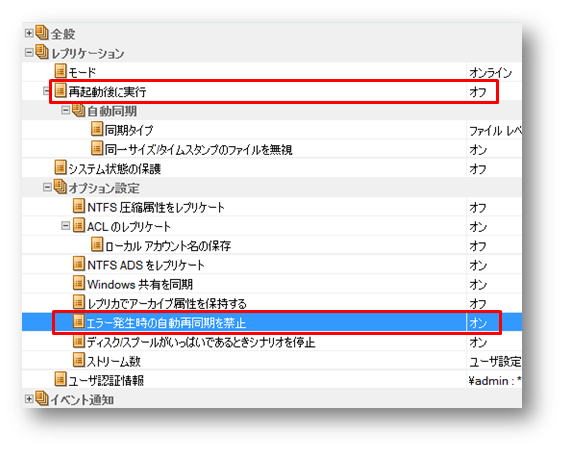
12.「次へ」をクリック。

13.シナリオ検証が作成されたら、「次へ」をクリックします。

14.「終了」をクリックします。

15.「実行」ボタンでレプリケーションを開始します。


16.「OK」で開始します。

17.同期が実行されます。


<ご参考>
ライセンス数が足りないと、以下のようにエラーが表示されます。

|
|
|
| 作成日時:2014-02-24 |
| 更新日時:2023-06-27 |

|